Jak obliczyć średnią prędkość na podstawie odległości i czasu w programie Excel?
Zwykle możemy użyć wzoru: Prędkość = Odległość / Godziny, aby szybko uzyskać średnią prędkość w arkuszu programu Excel. Ale czasami godziny nie są liczbami, ale formatem czasu, jak pokazano na poniższym zrzucie ekranu, jak poradzić sobie z tym zadaniem w programie Excel?
Oblicz średnią prędkość na podstawie odległości i czasu za pomocą formuł
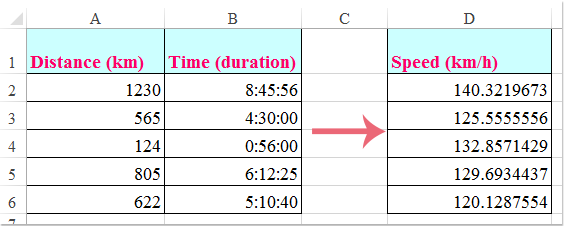
Oblicz średnią prędkość na podstawie odległości i czasu za pomocą formuł
Poniższy wzór może pomóc, obliczając średnią prędkość na podstawie odległości i czasu.
1. Wprowadź tę formułę: =A2/(B2*24) do pustej komórki, w której chcesz wyprowadzić wynik, a następnie przeciągnij uchwyt wypełniania w dół do komórek, dla których chcesz uzyskać wszystkie wyniki, zobacz zrzut ekranu:
Note: W powyższym wzorze, A2 to odległość, B2 to czas, zmień je według swoich potrzeb.

2. Następnie należy zmienić wyniki z formatu czasu na ogólne, kliknij Ogólne tworzyć Format liczb lista rozwijana w Numer grupa pod Strona główna kartę, a otrzymasz prawidłowe wyniki zgodnie z potrzebami. Zobacz zrzut ekranu:
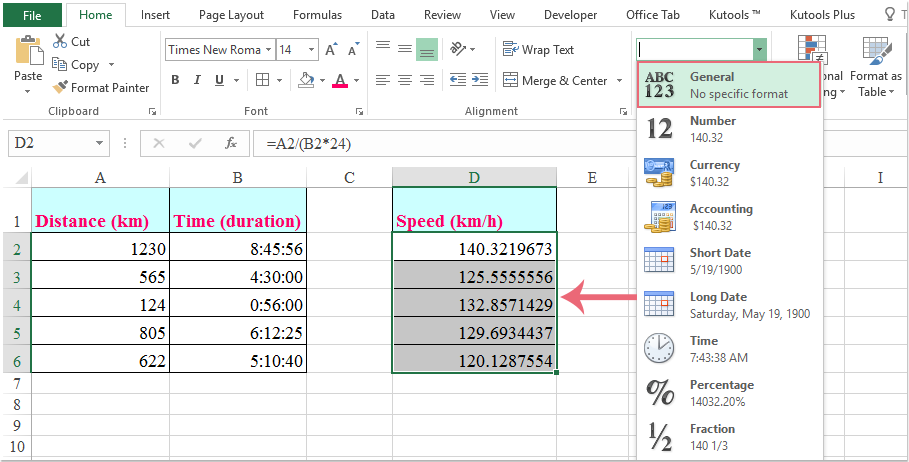
Note: Jeśli masz dwie listy czasu rozpoczęcia i zakończenia, aby obliczyć średnią prędkość, jak pokazano na zrzucie ekranu, jak możesz to zrobić?

1. Wprowadź tę formułę: =A2/(24 * (C2-B2)) do pustej komórki, a następnie skopiuj formułę do komórek, dla których chcesz uzyskać wynik, patrz zrzut ekranu:
Note: W powyższym wzorze: A2 jest komórką odległości, B2 i C2 to godzina rozpoczęcia i godzina zakończenia, zmień je na własne.

2. Następnie sformatuj format komórek formuły jako ogólny, a otrzymasz wynik jak na poniższym zrzucie ekranu:

Najlepsze narzędzia biurowe
Zwiększ swoje umiejętności Excela dzięki Kutools for Excel i doświadcz wydajności jak nigdy dotąd. Kutools dla programu Excel oferuje ponad 300 zaawansowanych funkcji zwiększających produktywność i oszczędzających czas. Kliknij tutaj, aby uzyskać funkcję, której najbardziej potrzebujesz...

Karta Office wprowadza interfejs z zakładkami do pakietu Office i znacznie ułatwia pracę
- Włącz edycję i czytanie na kartach w programach Word, Excel, PowerPoint, Publisher, Access, Visio i Project.
- Otwieraj i twórz wiele dokumentów w nowych kartach tego samego okna, a nie w nowych oknach.
- Zwiększa produktywność o 50% i redukuje setki kliknięć myszką każdego dnia!
